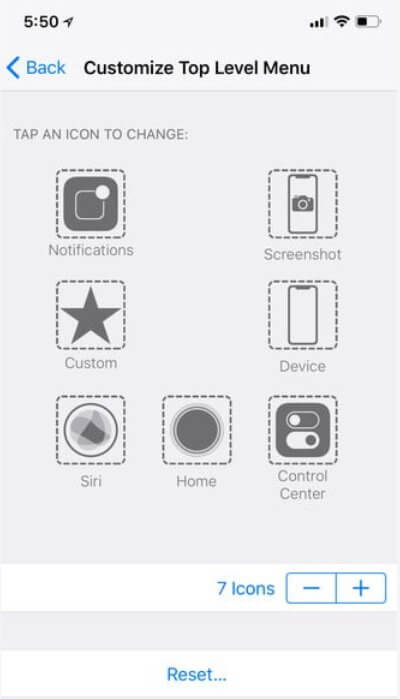Az iPhone X megújult külsejének hála egy óriási, mindent kitöltő kijelzőt kaptunk, amely a felhasználói élmény egy egészen új szintjét nyújtja. A fejlesztésnek van azonban hátránya is, a már jól megszokott fizikai Kezdőlap gombnak búcsút inthettünk. Mivel ez a gomb az iPhone telefonok használatában generációk óta kiemelkedő jelentőséggel bírt, így van pár funkció, amelynek használatához új eljárást kell elsajátítanunk. Nincs ez másként az iPhone X képernyőfotó készítésével sem, így az alábbiakban részletes útmutatást nyújtunk hozzá.
Ez is érdekelhet: Amoled beégés javítás lépésről lépésre
iPhone X képernyőfotó készítés lépésről lépésre
- Nyissuk meg az alkalmazást, információt, amelyet le szeretnénk fotózni.
- Igazítsuk a legfontosabb részeket a kijelző közepére, hogy a későbbiekben is azonnal szembetűnő legyen a képernyőmentés készítésének oka. A későbbiekben, ha akár 50-100 képernyőmentés is lesz a galériánkban, nem lesz magától értetődő, hogy mi is volt a képek célja.
- Nyomjuk meg és tartsuk is lenyomva egyidejűleg az Oldalsó és a Hangerő növelése gombokat. Ahogy láthatjuk a Kezdőlap gombot a Hangerő növelése gomb váltja fel a korábbi eljáráshoz képest.
- A képernyőfotó készítését villanás és animáció is kíséri. Az elkészült képernyőmentésről a bal alsó sarokban egy kis kép fog megjelenni. Ezt megérintve lehetőségünk van a kép szerkesztésére, majd mentésére.
- A későbbiekben az elkészült képernyőfotókat a telefonunk galériájában találhatjuk.
Képernyőfotó készítése az AssistiveTouch segítségével
Az AssistiveTouch egy kisegítő lehetőségként segít az iPhone használatában, ha esetleg nehezen tudjuk megérinteni a kijelzőt, vagy a gombokat megnyomni. Az alábbiakban ismertetjük, hogy tudunk az AssistiveTouch segítségével képernyőfotót készíteni.
- Először is aktiválnunk kell az AssistiveTouch opciót.
- Nyissuk meg a Beállítások menüt, majd az Általános részben érintsük meg a Kisegítő lehetőségek menüpontot.
- Aktiváljuk az AssistiveTouch lehetőséget.
- Adjuk hozzá a képernyőfotó készítést az AssistiveTouch menühöz.
- Válasszuk a Beállítások / Általános / Kisegítő lehetőségek / AssistiveTouch / Legfelső szintű menü testreszabása elemet. A menü legfeljebb nyolc műveletet tartalmazhat, itt adjuk hozzá a képernyőfotózást.
- Érintsük meg a lebegő menügombot, majd válasszuk a képernyőfotó készítés ikont.